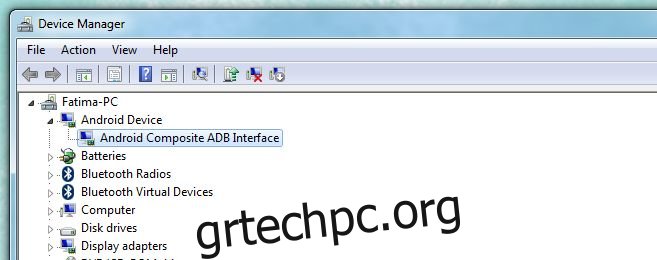Πριν από λίγο, κάναμε μια ανάρτηση σχετικά με το τι είναι το ADB και πώς να το εγκαταστήσετε. Εάν είστε έστω και λίγο τολμηροί με τη συσκευή σας Android, πιθανότατα γνωρίζετε τι είναι το ADB και γιατί είναι τόσο σημαντικό. Overclocking; Xpose; Προσαρμοσμένη ROM; Ριζοβολία; Είναι δυνατό μόνο αφού εγκαταστήσετε το ADB στην επιφάνεια εργασίας σας. Τώρα, η εγκατάστασή του είναι αρκετά απλή και χρειάζεται μόνο να διαβάσετε τον οδηγό μας για να το επιβεβαιώσετε μόνοι σας, αλλά η εγκατάσταση του είναι πραγματικά το εύκολο μέρος. Καθώς ξεκινάτε το ταξίδι σας προς την ριζοβολία μιας συσκευής Android, την εκμάθηση των ορολογιών και τη λήψη των σοβαρά μεγάλων αρχείων που απαιτούνται για την τροποποίηση της συσκευής σας, θα συναντήσετε επίσης τα πολλά περίεργα σφάλματα που εμφανίζονται φαινομενικά χωρίς λόγο ή αιτία. Μερικά από αυτά τα σφάλματα σας εμποδίζουν ουσιαστικά να προχωρήσετε σε ό,τι κάνετε και καταλήγετε να αναζητάτε μια λύση για αυτά. Ένα τέτοιο πρόβλημα είναι όταν η εντολή adb devices που εκτελείται στη γραμμή εντολών δεν εμφανίζει τη συσκευή σας όταν προηγουμένως, το έκανε. Εδώ είναι μια γρήγορη λύση για να το διορθώσετε.
Εκτελέστε την ακόλουθη λίστα ελέγχου.
Ελέγξτε για να βεβαιωθείτε ότι οι επιλογές προγραμματιστή είναι ενεργοποιημένες στη συσκευή σας, όπως και ο εντοπισμός σφαλμάτων USB
Βεβαιωθείτε ότι το καλώδιο δεδομένων λειτουργεί και είναι συνδεδεμένο σωστά
Βεβαιωθείτε ότι το Android SDK είναι εγκατεστημένο στην επιφάνεια εργασίας σας
Βεβαιωθείτε ότι το SDK είναι ενημερωμένο
Μπορείτε επίσης να ρωτήσετε γιατί αυτή η λίστα ελέγχου είναι απαραίτητη για αρχή, εάν η συσκευή σας λειτουργούσε άψογα πριν και μόλις αποφασίσει να σταματήσει. Η απάντηση είναι ότι δεν μπορείτε να προβλέψετε ή να γνωρίζετε όλα τα αποτελέσματα της τροποποίησης μιας συσκευής. Μια ενημέρωση μπορεί να έχει απενεργοποιήσει μια ρύθμιση ή ίσως κάποια στιγμή επιστρέψατε σε μια παλαιότερη εικόνα του λειτουργικού σας συστήματος που δεν είχε εγκατεστημένο το SDK.
Αν πάτε, περάσατε από αυτήν τη λίστα και ελέγξατε τα πάντα, αλλά η συσκευή εξακολουθεί να μην εμφανίζεται όταν δίνετε την εντολή συσκευές adb, ανοίξτε τη Διαχείριση συσκευών. Θα πρέπει να δείτε τη συσκευή σας στη λίστα Android. Εάν δεν είναι, αυτό υποδεικνύει ένα από τα δύο προβλήματα. είτε το SDK δεν έχει εγκατασταθεί σωστά είτε το πρόγραμμα οδήγησης για τη συσκευή σας δεν έχει εγκατασταθεί. Τα Windows συνήθως αναζητούν και εγκαθιστούν το πρόγραμμα οδήγησης όταν συνδέετε τη συσκευή σας, αλλά μπορείτε να το εγκαταστήσετε και μη αυτόματα, αν θέλετε. Εάν είχατε αυτό το πρόβλημα, η εγκατάσταση του προγράμματος οδήγησης ή/και η εγκατάσταση του SDK θα έπρεπε να το έχει επιδιορθώσει. Εκτελέστε ξανά την εντολή για να δείτε αν εμφανίζεται η συσκευή σας.
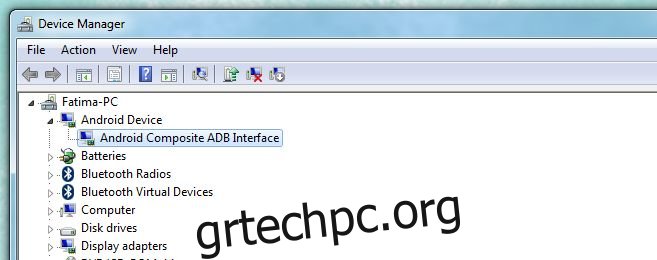
Είναι πιθανό, παρά το γεγονός ότι ελέγχονται όλα, η εντολή adb devices δεν αποδίδει συσκευή. Ανοίξτε τη Διαχείριση Συσκευών, αναπτύξτε την επιλογή Συσκευή Android, επιλέξτε Διασύνδεση Android Composite ADB και πατήστε το πλήκτρο Διαγραφή. Βεβαιωθείτε ότι η συσκευή σας δεν είναι συνδεδεμένη στο σύστημά σας.
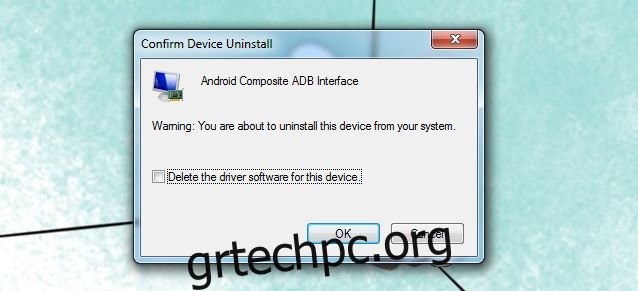
Μόλις διαγραφεί, συνδέστε ξανά τη συσκευή σας και περιμένετε να εγκαταστήσουν εκ νέου το πρόγραμμα οδήγησης για τα Windows. Μόλις ολοκληρωθεί, εκτελέστε ξανά την εντολή και θα πρέπει να εμφανίσει τη συσκευή σας.